Hostwinds 튜토리얼
에 대한 검색 결과:
목차
S3 브라우저 및 대안 (클라우드 백업)
태그 : Backups
클라우드 기반 스토리지를 사용하는 경우 데이터에 액세스하는 방법을 아는 것이 중요합니다.이 안내서는 S3 브라우저 및 기타 유사한 서비스를 사용하여 클라우드 스토리지에 액세스하는 방법을 안내합니다.
S3 브라우저 란?
S3 브라우저는 클라우드 스토리지 브라우저입니다. API 키를 사용하여 클라우드에 저장된 파일에 액세스 할 수 있습니다. Hostwinds에서 우리는 백업을 저장하기 위해 3 개의 다른 위치를 제공합니다. 우리가 제공하는 위치는 달라스, 시애틀 및 암스테르담입니다. 이러한 각 위치에 대해 별도의 API 키가 있으므로 클라우드 스토리지에 연결할 수 있습니다.
API 키를 찾을 수있는 위치
이러한 API 키를 찾으려면 다음을 수행해야합니다. 클라우드 제어 포털 개체 스토리지 부분. 그런 다음 오브젝트 API 정보를 클릭하여 서버에 대한 액세스 키와 비밀 키를 모두 얻을 수 있습니다. 이 페이지에 대한 정보는 S3 브라우저를 통해 스토리지에 액세스 할 수 있습니다.
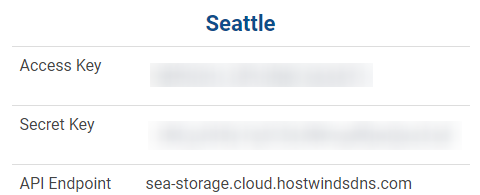
Cloud Storage에 연결하는 데 필요한 정보
Amazon S3 브라우저
클라우드 스토리지에 연결하는 가장 일반적이고 가장 잘 알려진 가장 잘 알려진 방법은 S3 브라우저가됩니다. 이것은 Google에서 검색하여 찾을 수 있습니다 S3 브라우저 컴퓨터에 다운로드하여 설치합니다.
S3 브라우저에서 클라우드 스토리지에 연결하려면 새 계정을 추가해야합니다.
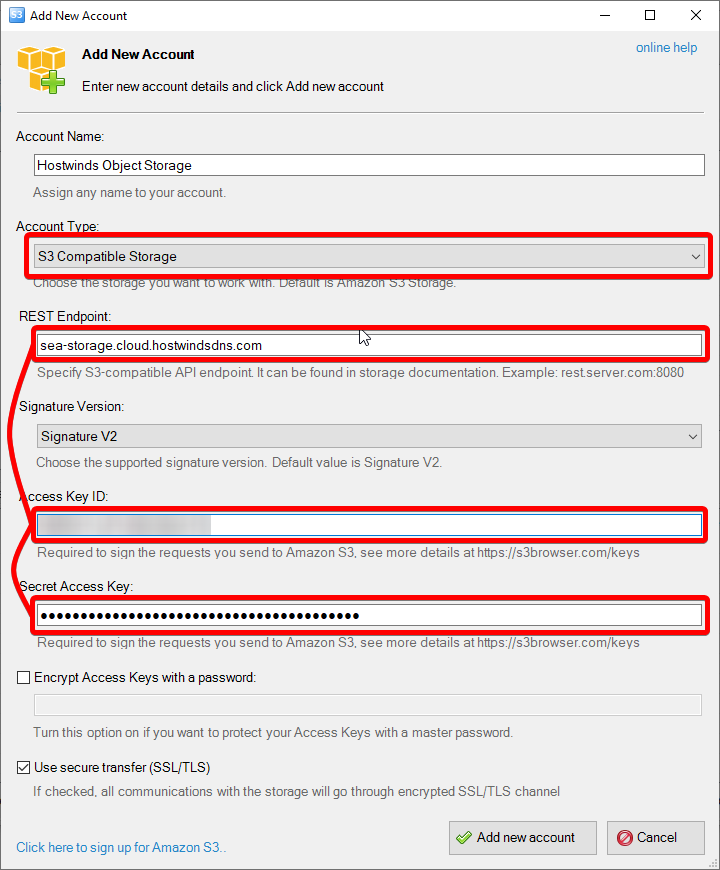
Amazon S3 브라우저 새 S3 연결 추가
네 가지 일을 설정해야합니다. hostwinds의 경우 계정 유형을 S3 호환 저장소로 설정해야합니다. 이것은 계정을 만들기 위해 변경 해야하는 유일한 기본 설정입니다.
서버 이름, 액세스 키 및 비밀 키의 API 끝점에 추가하십시오. 클라우드 컨트롤 포털에서 위에서 이들을 얻을 수 있습니다.
그런 다음 계정을 추가하십시오. 이제 클라우드 스토리지에 연결하여 파일을 다운로드하거나 업로드해야합니다.
Cyberduck
익숙하게 들릴 수있는 또 다른 응용 프로그램은 Cyberduck...에 클라우드 스토리지에 연결하는 또 다른 일반적인 방법이며 FTP, SFTP, Google 드라이브 등과 같은 많은 다른 연결을 제공합니다.
클라우드 스토리지에 연결하려면 새 연결을 만드고 옵션의 Amazon S3를 선택하십시오. 메모로서, 우리 스토리지는 Amazon S3 스토리지가 아닙니다. 그러나 유사하게 그것에 연결됩니다.
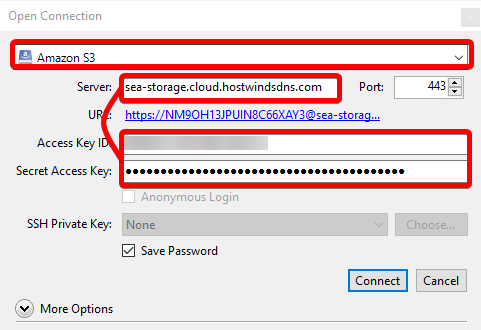
CyberDuck 새 S3 연결 추가
새 연결을 만드는 서버, 액세스 키 및 비밀 액세스 키를 추가 한 다음 연결을 클릭하십시오. 이것은 hostwinds에서 객체 저장소에 연결해야합니다.
DragonDisk
클라우드 스토리지의 파일에 액세스하는 또 다른 옵션은 DragonDisk. 파일 옵션에서 Cloud Storage를 새 계정으로 추가 할 수 있습니다.
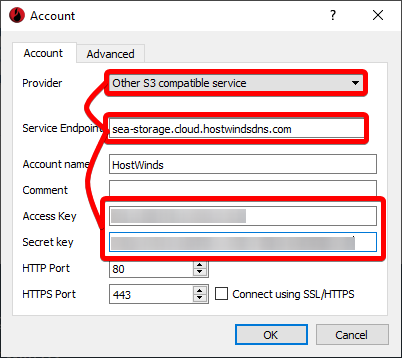
DragonDisk, 새 S3 연결 추가
공급자를 다른 S3 호환 서비스로 변경하여 DragonDisk에 클라우드 스토리지를 추가 할 수 있습니다. 그런 다음 엔드 포인트, 액세스 키 및 비밀 키에 추가하십시오. 또한 사용자가 원하는 다른 정보를 추가 할 수도 있습니다.
그런 다음 클라우드 스토리지에서 데이터에 액세스하려면 루트 드롭을 HOSTWINDS 저장소로 변경하십시오.
NetDrive
NetDrive 조금 더 많은 설정을 수행하여 올바르게 작동하고 설치할 유료 소프트웨어가됩니다. 소프트웨어를 실행할 계정과 라이센스가 필요합니다. 처음에 테스트하기 위해 시험 버전이 있으므로 먼저 꺼야합니다.
이 응용 프로그램에 대해 매우 멋지는 한 가지 추가 사항은 추가 된 스토리지를 파일 탐색기에 또는 다른 OS에 해당하는 것으로 통합한다는 것입니다.
그것은 간단한 응용 프로그램이며 훨씬 똑같이 설정됩니다. S3 저장소 유형을 사용하여 연결을 클릭합니다.
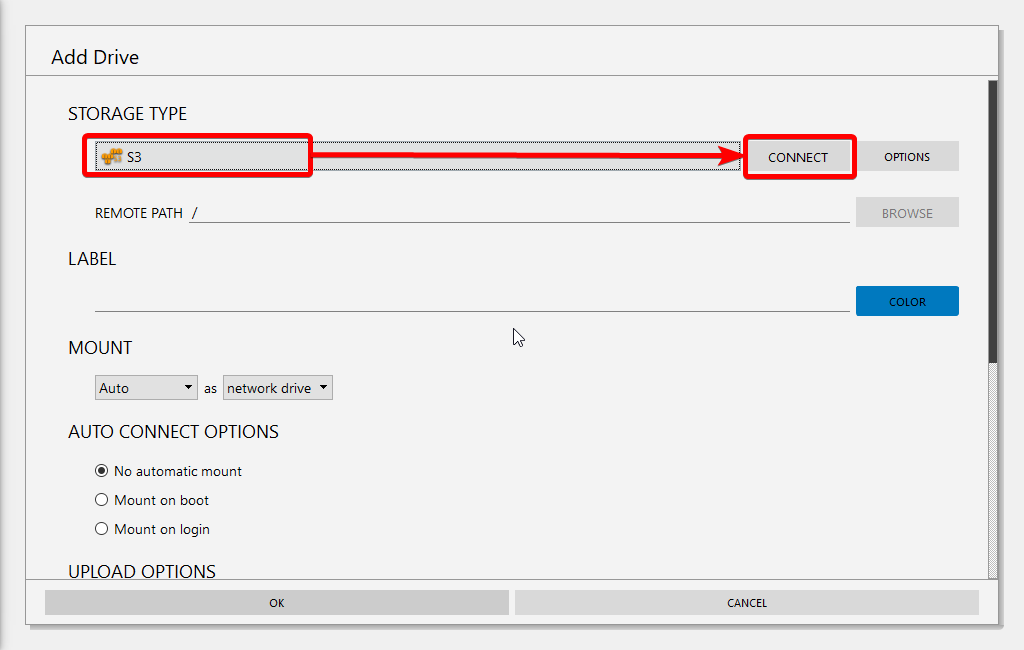
NetDrive 새 S3 연결 추가
그런 다음 클라우드 컨트롤 포털에서 저장소에 액세스하려면 서버, 액세스 키 및 비밀 키를 입력하십시오. 그런 다음 마침을 마치면 다른 것들을 설정할 필요가 없어야합니다. 그러나 더 이상의 선호도가있는 경우.

API 정보 입력
일단 완료되면 연결 버튼을 클릭하십시오. 이 작업이 끝나면 파일 탐색기에서 컴퓨터의 클라우드 스토리지에 액세스해야합니다.
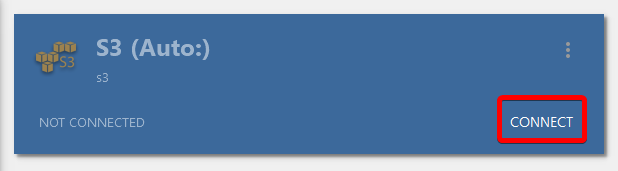
스토리지에 NetDrive 연결
WinSCP
당신은 또한 사용할 수 있습니다 WinSCP. 이를 통해 Cloud Storage에도 연결할 수 있습니다. 설치하면 새 연결을 추가하라는 메시지가 표시됩니다.
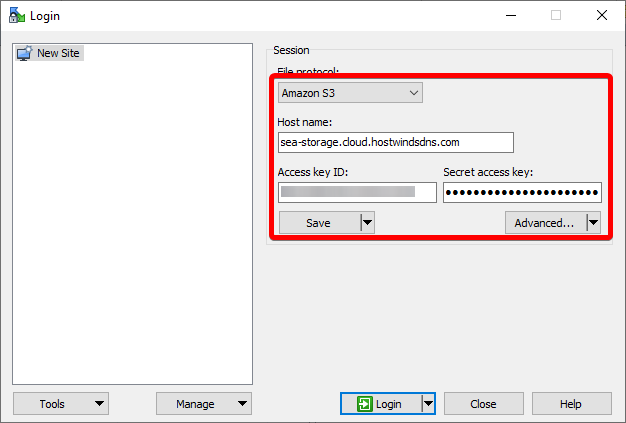
WinSCP 새 S3 연결 추가
연결 유형을 Amazon S3로 설정하십시오.그런 다음 호스트 이름 / API 종점, 액세스 키 및 비밀 키를 추가하십시오.일단 추가되면 로그인하고 클라우드 스토리지에 액세스 할 수 있습니다.
그리고 더 많은!
많은 옵션을 사용하여 서버의 S3 호환 저장소에 연결할 수 있습니다. 이러한 프로그램 중 일부는 FTP, Google 드라이브, 하나의 드라이브 및 기타 여러 연결 옵션과 같은 다른 기능을 제공합니다. 일부는 추가하는 다른 기능을 가질 수 있습니다. 따라서 올바른 S3 브라우저를 선택하려면 사용자가 사용하고자하는 것에 달려 있습니다.
위의 옵션은 다양한 상황에서 작동 할 수있는 좋은 변형을 제공해야하지만 가장 적합하지 않을 수도 있습니다.그러므로 다른 S3 브라우저를 시도하고 기회를주는 것을 두려워하지 마십시오.연결 해야하는 모든 것은 S3 저장소, 종료점 / 호스트 이름, 액세스 키 및 비밀 키를 사용할 수있는 옵션이 될 것입니다.
작성자 Gregory Gilbert / 12 월 24, 2019
